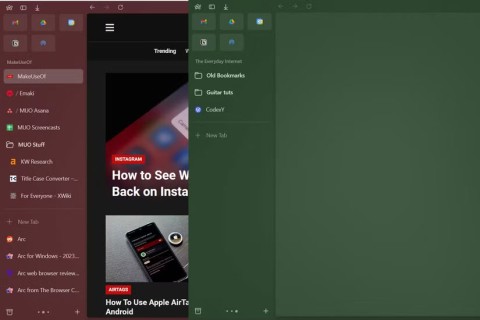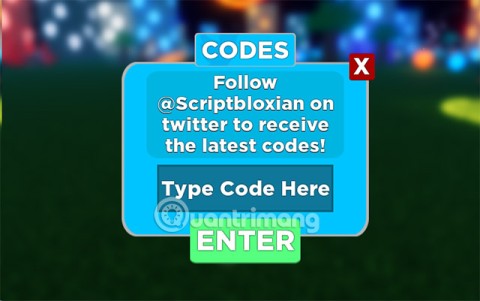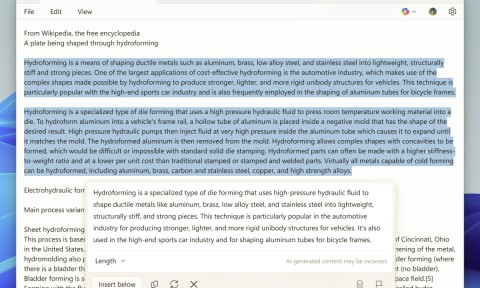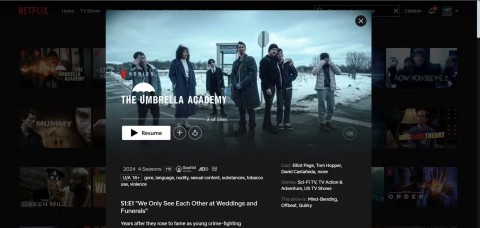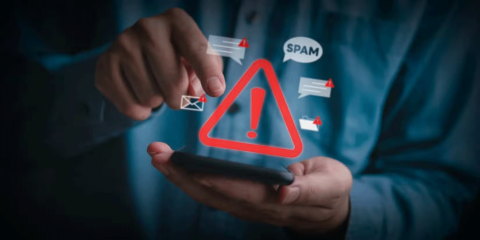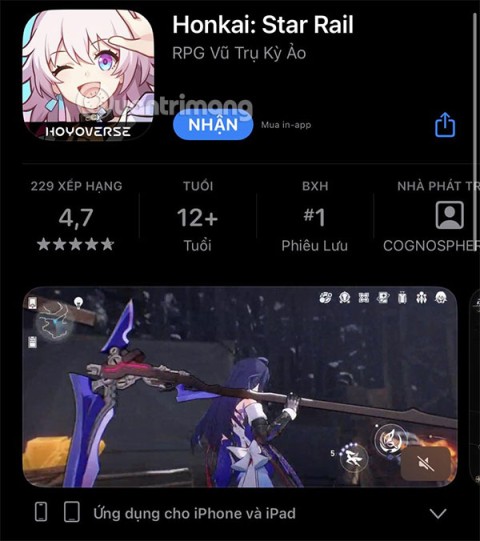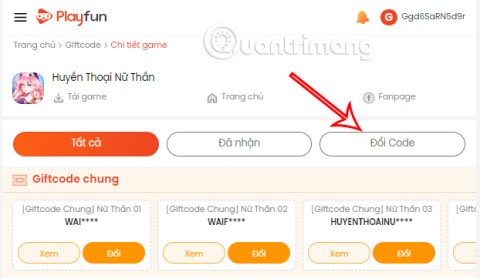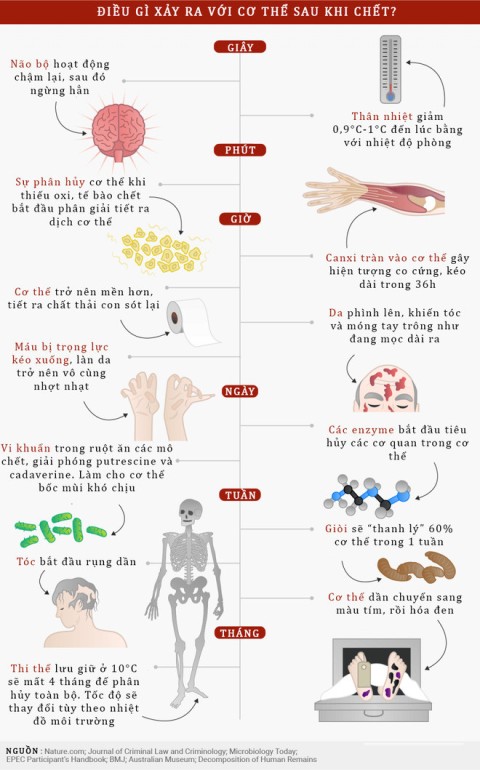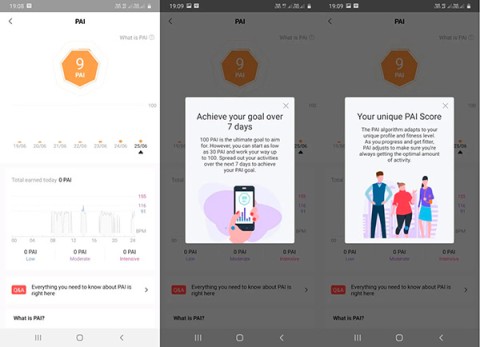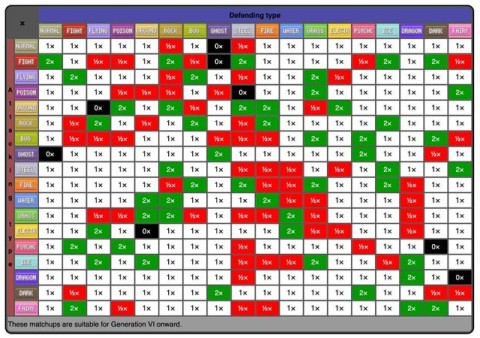Исправить значки ярлыков изменены на значок Internet Explorer: если вы столкнулись с этой проблемой, когда все значки в меню «Пуск» или на рабочем столе изменились на значки Internet Explorer, то есть вероятность, что ассоциация файлов .exe могла быть нарушена какой-то сторонней программой, конфликтующей с реестром. Программы связываются с IconCache.db, а также с расширением .lnk, поэтому вы видите значки Internet Explorer повсюду на ярлыках Windows. Теперь основная проблема заключается в том, что вы не можете открывать какие-либо программы через меню «Пуск» или рабочий стол, поскольку все они имеют значок Internet Explorer.

Сейчас нет особой причины, по которой возникает эта проблема, но она, безусловно, связана с вредоносным программным обеспечением или, в большинстве случаев, вирусами из исполняемых файлов или с USB-накопителя. После устранения проблемы рекомендуется приобрести хорошую антивирусную защиту для своей системы. Поэтому, не теряя времени, давайте посмотрим, как на самом деле исправить значки ярлыков, замененные на значок Internet Explorer, с помощью приведенного ниже шага по устранению неполадок.
СОДЕРЖАНИЕ
Исправить значки ярлыков изменены на значок Internet Explorer
Обязательно создайте точку восстановления на случай, если что-то пойдет не так.
Метод 1: попробуйте восстановление системы
1. Нажмите Windows Key + R и введите « sysdm.cpl », затем нажмите Enter.

2. Выберите вкладку « Защита системы » и выберите « Восстановление системы».

3. Нажмите Далее и выберите желаемую точку восстановления системы .

4. Следуйте инструкциям на экране, чтобы завершить восстановление системы.
5. После перезагрузки вы сможете исправить значки ярлыков, замененные на значок Internet Explorer.
Метод 2: исправление реестра
1. Нажмите Windows Key + R, затем введите regedit и нажмите Enter, чтобы открыть редактор реестра.

2. перейдите к следующему разделу реестра:
HKEY_CURRENT_USER \ Программное обеспечение \ Microsoft \ Windows \ CurrentVersion \ Explorer \ FileExts \
3.Make уверен расширить FileExts папку , то найти .lnk папку.

4. Щелкните правой кнопкой мыши папку .lnk и выберите « Удалить».
5. Закройте редактор реестра и перезагрузите компьютер, чтобы сохранить изменения.
Метод 3: восстановить кэш значков / удалить IconCache.db
Восстановление кэша значков может решить проблему, поэтому прочтите этот пост здесь о том, как восстановить кэш значков в Windows 10.
Метод 4: очистить кеш миниатюр
Запустите очистку диска на диске, где появляется папка с черным квадратом.
Примечание. Это приведет к сбросу всех ваших настроек в папке, поэтому, если вы этого не хотите, попробуйте, наконец, этот метод, поскольку это определенно решит проблему.
1. Перейдите в раздел «Этот компьютер» или «Мой компьютер» и щелкните правой кнопкой мыши диск C :, чтобы выбрать « Свойства».

3. Теперь в окне « Свойства» нажмите « Очистка диска под емкостью».

4. Потребуется некоторое время, чтобы рассчитать, сколько места сможет освободить Disk Cleanup.

5. Подождите, пока программа очистки диска не проанализирует диск и не предоставит вам список всех файлов, которые можно удалить.
6. Установите флажок «Миниатюры» в списке и нажмите « Очистить системные файлы» внизу под «Описание».

7. Дождитесь завершения очистки диска и посмотрите, сможете ли вы исправить значки ярлыков, замененные на значок Internet Explorer.
Метод 5: запустите CCleaner и Malwarebytes
1. Загрузите и установите CCleaner & Malwarebytes.
2. Запустите Malwarebytes и позвольте ему просканировать вашу систему на наличие вредоносных файлов.
3. В случае обнаружения вредоносного ПО оно автоматически удаляется.
4. Теперь запустите CCleaner и в разделе «Очиститель» на вкладке Windows мы предлагаем проверить следующие параметры, которые нужно очистить:

5. После того, как вы убедились, что все точки проверены, просто нажмите « Запустить очиститель» и позвольте CCleaner работать своим курсом.
6. Для дальнейшей очистки системы выберите вкладку Реестр и убедитесь, что отмечены следующие пункты:

7. Выберите «Сканировать на наличие проблем» и разрешите CCleaner сканировать, затем нажмите « Исправить выбранные проблемы».
8. Когда CCleaner спрашивает: « Вы хотите сделать резервную копию изменений в реестре?» »Выберите« Да ».
9. После завершения резервного копирования выберите «Исправить все выбранные проблемы».
10. Перезагрузите компьютер, чтобы сохранить изменения.
Рекомендуется для вас:
Вот и все, что вы успешно изменили значки ярлыков исправлений на значок Internet Explorer, но если у вас все еще есть какие-либо вопросы относительно этого сообщения, не стесняйтесь задавать их в разделе комментариев.